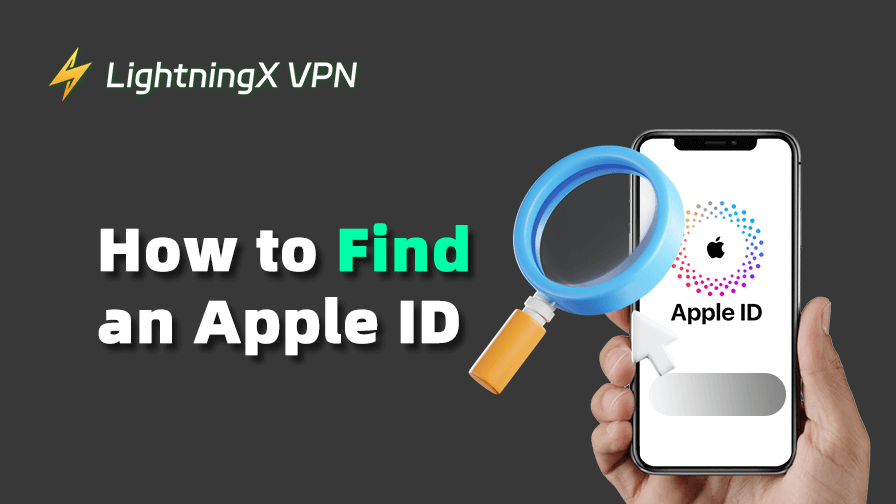ある日、iCloud や App Store にサインインしようとしたとき、自分の Apple ID を忘れてしまったことに気づくかもしれません。でも心配はいりません。iPhone やその他のデバイスを使えば、ID 情報は簡単に確認できます。
このガイドでは、さまざまなデバイスで Apple ID 確認方法を紹介します。もしそれでも見つからない場合には、追加のアドバイスもご案内します。
Apple ID 確認方法
Apple ID は、Apple のデバイスやサービスを利用する際に必要な個人アカウントです。Apple の機能を利用したり購入したりするには Apple ID が必要なため、ID がわからなくなった場合は、すぐに見つける方法を知っておく必要があります。
デバイスごとに Apple ID 確認方法はとても簡単です。以下の手順に沿って確認してみましょう。
iPhone / iPad の場合
- iPhone または iPad で「設定」アプリを開きます。
- すでにアカウントにログインしている場合は、画面上部の自分の名前をタップします。
- 新しく表示されたページで、自分の Apple ID と、それに関連付けられているメールアドレスや電話番号を確認できます。
Mac の場合
- Mac の画面左上にある Apple アイコンをクリックし、「Apple メニュー」を開きます。
- メニューの中から「システム環境設定」を選びます。
- 表示されたページに iCloud または Apple ID のアイコンがあるので、それをクリックすると自分の情報が表示されます。
すべての iOS デバイスで共通の方法
この方法はすべての iOS デバイスで使用でき、iTunes や App Store から確認できます。
- デバイスで App Store または iTunes Store を開きます。
- 画面右上にあるアバター(ログイン中のアカウントのアイコン)をタップすると、新しいウィンドウが表示され、Apple ID を確認できます。
また、Apple TV をお使いの場合は、「設定」→「ユーザとアカウント」→「iCloud」の順に進むと、Apple ID が表示されます。
Windows デバイスの場合
Apple のデバイスを使用していなくても、Windows パソコンから Apple ID を確認することができます。
- まず、Windows 用の iCloud をダウンロードして開きます。インストールしていない場合は iTunes でも可能です。
- 次に、「アカウント」セクションをクリックすると、新しいウィンドウに Apple ID が表示されます。
Apple の公式サイトから確認する場合
上記の方法は、デバイスにログインしている状態で利用できます。もしデバイスにログインしていない場合は、Apple のウェブサイトからも確認できます。
- まず「iforgot」のページを開きます。
- 名前と携帯電話番号、または登録時に使用したメールアドレスを入力します。
- システムが関連する Apple ID を自動的に表示してくれます。
ヒント:
Apple ID のログインには VPN を活用しましょう。公共の Wi-Fi を使って Apple ID を取り戻す場合、データの盗難リスクがあります。そのような場合には、LightningX VPN を使ってインターネット接続を暗号化しましょう。WireGuard、Shadowsocks、VLESS などの高度なアルゴリズムを採用しており、どのようなネットワーク環境でもあなたのアカウントをしっかり保護します。
Apple ID が見つからない場合はどうすればよいですか?
上記のすべての方法を試しても Apple ID が見つからない場合でも、心配しないでください。Apple は他の方法も用意しています。
メールボックスを確認する
Apple ID は通常、メールアドレスや携帯電話番号と関連付けられています。そのため、過去に Apple からのメールを受け取っている可能性があります。
メールボックスで「Apple」「App Store」「iTunes」などのキーワードを検索して、関連するメールを探してみてください。メール内に Apple ID に関する情報が含まれていることがあります。
Apple サポートに連絡する
自力で見つけるのが難しい場合は、公式のサポートを利用するのが最善です。Apple サポートのページで Apple ID に関連する項目を選択してください。
担当者があなたの本人確認や購入証明などの情報を確認した後、調査が完了すれば電話で連絡が来ます。
ブラウザやパスワードマネージャーを確認する
最近の多くのブラウザには、保存されたログイン情報を確認できるパスワードマネージャー機能があります。普段よく使うブラウザに Apple ID のログイン情報が保存されていないか確認してみてください。
ただし、Apple ID とパスワードは別の情報であることを忘れないでください。ID を覚えていれば、パスワードを忘れてもリセットできます。しかし、Apple ID 自体が見つからなければ、アカウント全体にアクセスできなくなります。
関連:パスワードマネージャーは安全か?使用する際のポイントとは?
Apple ID 確認方法 – よくある質問
Apple ID にサインインしていない場合、どうやって見つける?
Apple ID にサインインしていないと、見つけるのが難しくなるかもしれません。しかし、iforgot のウェブサイトで登録時の情報(名前や電話番号)を入力すれば、一致するアカウントを探すことが可能です。
すでに Apple ID を持っているかどうか確認するには?
Apple デバイスを使ったことがなくても、過去に Apple ID を作成した可能性があります。自分に Apple ID があるか確認する最も簡単な方法は、Apple のサイトでよく使うメールアドレスを入力し、「サインイン」を試してみることです。システムが「Apple ID が存在しない」と表示すれば、アカウントを持っていない可能性が高いです。
Apple ID を新しく作成するには?
Apple ID を持っていないと確信している場合は、以下の手順で作成できます。
Apple デバイスを持っていない場合:Apple の公式サイトで「Apple ID を作成」をクリックし、画面の案内に従って名前、メールアドレス、パスワードなどの情報を入力します。
Apple デバイスを持っている場合:「設定」から「iPhone にサインイン」を選び、「Apple ID をお持ちでないか、または忘れた場合」をタップし、「Apple ID を作成」を選択します。
まとめ
Apple ID は、アカウント情報やウェブ上のデータを統合する中心的な存在です。ID を忘れた場合や、自分が Apple ID を持っているかわからない場合でも、このガイドにある複数の方法を活用すれば、きっと見つけ出すことができます。